試用版使用者指南:適用於企業的 Microsoft Defender
歡迎使用商務用Defender試用版使用者指南!
本指南將協助您設定及使用免費試用的主要功能。 使用本文中 Microsoft Defender 小組的建議,瞭解商務用Defender如何協助您將安全性從傳統防病毒軟體保護提升為新一代保護、端點偵測和回應,以及弱點管理。
什麼是適用於企業的 Defender?
適用於企業的 Defender 是專為中小型企業 (最多 300 名員工) 設計的全新端點安全性解決方案。 有了這個端點安全性解決方案,貴組織的裝置可以獲得良好的保護並免於遭受勒索軟體、惡意程式碼、網路釣魚及其他威脅。
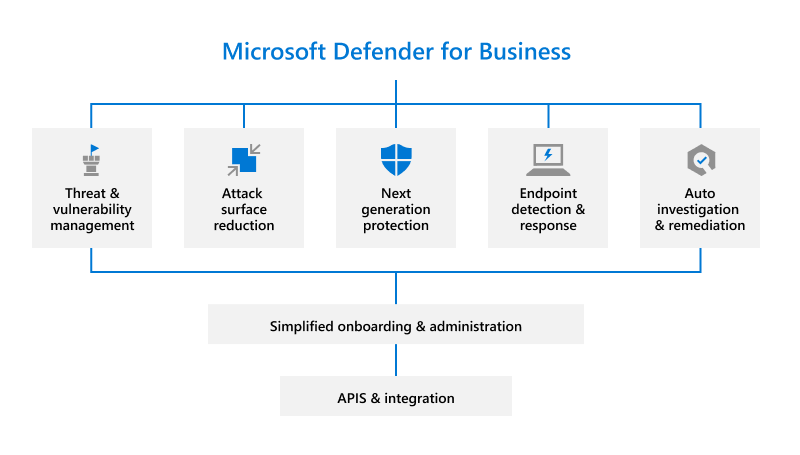
讓我們開始吧!
設定您的試用版
以下是設定試用版訂用的方法:
步驟 1: 新增使用者並指派授權
註冊適用於企業的 Defender 之後,第一個步驟是 新增使用者並指派授權。
注意事項
您必須是全域管理員才能執行此作業。 為貴公司註冊 Microsoft 365 或適用於企業的 Defender 的人,根據預設,為全域系統管理員。 深入了解角色與權限。
步驟 2:造訪 Microsoft Defender 入口網站
Microsoft Defender 入口網站 (https://security.microsoft.com) 是您使用及管理商務用Defender的一站式商店。 它包含可協助您開始使用的圖說內容、顯示相關資訊的卡片,以及提供您輕鬆存取各種特色和功能的瀏覽列。
- 造訪 Microsoft Defender 入口網站。
- 探索畫面左側的導覽列來存取您的事件、查看報告,以及管理您的安全性原則和設定。
步驟 3: 使用適用於企業的 Defender 中的安裝精靈 (建議)
適用於企業的 Defender 專為節省中小型企業的時間和精力而設計。 您可以透過安裝精靈進行初始安裝和設定。 安裝精靈可協助您授與安全性小組的存取權、為安全性小組設定電子郵件通知,以及將公司 Windows 裝置上線。 使用設定精靈。
注意事項
您只能使用安裝精靈一次。
安裝精靈流程: 內容為何
提示
使用安裝精靈是選擇性的。 如果您選擇不使用精靈,或在安裝程式完成之前關閉精靈,您可以自行完成設定和設定程式。 請參閱 步驟 4:設定及設定商務用 Defender。
指派使用者權限。 將 Microsoft Defender 入口網站的存取權授與您的安全性小組。
上線並設定 Windows 裝置。 立即將裝置上線可協助從一開始就保護這些裝置。
注意事項
當您使用安裝精靈時,系統會偵測您是否有已在 Intune 中註冊的 Windows 裝置。 系統將會詢問您是否要針對所有或部分裝置使用自動上線。 您可以一次上線所有 Windows 裝置,或先選取特定裝置,然後稍後再新增更多裝置。
若要將其他裝置上線,請參閱 步驟 4:設定及設定商務用 Defender。
檢視並編輯您的安全性原則。 適用於企業的 Defender 包含新一代保護的預設安全性原則,以及可套用至公司裝置的防火牆保護。 這些預先設定的安全性原則會使用建議的設定,因此一旦裝置上線到適用於企業的 Defender,您就會受到保護。 且您可以編輯原則或建立新的原則。
步驟 4: 安裝和設定適用於企業的 Defender
如果您選擇不使用安裝精靈,請參閱下圖,其中描述適用於企業的 Defender 的整體安裝和設定流程。
如果您使用安裝精靈,但需要將其他裝置上線,例如非 Windows 裝置,請在下列程式中直接移至 步驟 4 :
請檢閱要求 以設定和使用適用於企業的 Defender。
在 Microsoft Defender 入口網站中指派角色和許可權。
將裝置上線。 若要讓 Windows 和 Mac 用戶端上線,您可以使用本機腳本。
檢視並設定您的安全性原則。 將貴公司的裝置上線至適用於企業的 Defender 之後,下一步是檢視並編輯您的安全性原則和設定。
商務用Defender包含使用建議設定的預先設定安全策略。 但您可以編輯設定,以符合您的商務需求。
要檢閱和設定的安全策略包括:
- 決定公司裝置防病毒軟體和反惡意代碼防護的新一代保護原則
- 防火牆保護和規則 ,可決定允許哪些網路流量流入和流出您公司的裝置
- Web 內容篩選 可防止人員造訪特定網站 (根據類別) URL,例如成人內容或法律責任
- 進階功能 ,例如自動調查和回應,以及在封鎖模式下 (EDR) 端點偵測和回應
開始使用適用於企業的 Defender
在接下來的 30 天中,產品小組會提供有關要嘗試的主要功能指引:
1.使用 Defender 弱點管理儀錶板
商務用Defender包含專為節省安全性小組時間和精力而設計的Defender弱點管理儀錶板。 瞭解如何 使用Defender弱點管理儀錶板。
- 檢視您的暴露程度分數,這個分數與貴組織中的裝置相關聯。
- 檢視您的最佳安全性建議,例如解決裝置通訊受損的問題、開啟防火牆保護,或更新 Microsoft Defender 防毒軟體定義。
- 檢視補救活動,例如任何已隔離的檔案,或裝置上發現的弱點。
2.檢視並回應偵測到的威脅
當偵測到威脅並觸發警示時, 即會建立事件。 貴組織的安全性小組可以在 Microsoft Defender 入口網站中檢視和管理事件。 瞭解如何 檢視和回應偵測到的威脅。
3.檢閱安全策略
在適用於企業的 Defender 中,安全性設定是透過套用至裝置的原則進行設定。 商務用Defender包含預先設定的原則,可協助您在裝置上線後立即保護公司裝置,保護您的組織免於遭受身分識別、裝置、應用程式和文件安全性威脅。
瞭解如何 檢閱安全策略。
4.準備進行中的安全性管理
新的安全性事件,例如裝置上的威脅偵測、新增新裝置,以及加入或離開組織的員工,都需要您管理安全性。 在適用於企業的 Defender 中,有許多方式可讓您管理裝置安全性。
- 檢視已上線裝置的清單,以查看其風險等級、暴露程度和健康情況狀態。
- 對具有威脅偵測的裝置採取動作。
- 將裝置上線至適用於企業的 Defender。
- 將裝置從適用於企業的 Defender 中離線。
5.試用檔卸除後門教學課程
嘗試教學課程,快速查看適用於商務用Defender的運作方式。
模擬在測試裝置上引進檔案型惡意軟體的攻擊。 本教學課程說明如何使用模擬檔案,以及在 Microsoft Defender 入口網站中 watch 的內容。
注意事項
本教學課程要求在測試裝置上安裝 Microsoft Word。
若要存取本教學課程,請執行下列動作:
移至 Microsoft Defender 入口網站並登入。
在瀏覽窗格中的 [端點] 下,選擇 [教學課程]。
選擇 [文件卸除後門]。
其他資源
意見反映
即將推出:我們會在 2024 年淘汰 GitHub 問題,並以全新的意見反應系統取代並作為內容意見反應的渠道。 如需更多資訊,請參閱:https://aka.ms/ContentUserFeedback。
提交及檢視以下的意見反映:
